Úprava trasy¶
Ak chcete upraviť trať trasy, najskôr otvorte obrazovku s podrobnosťami trasy. Potom klepnite na Upraviť > Upraviť tras u v pravom dolnom rohu obrazovky.
Trasa bude týmto spôsobom vložená do plánovača trasy.
V predchádzajúcich častiach bolo vysvetlené, ako trasu predĺ žiť a skrátiť trasu. Nižšie budeme diskutovať o všeobecnejšej situácii, v ktorej zmeníme strednú časť trasy. V jednej z nasledujúcich častí je vysvetlené, ako môžete rozdeliť trasu na časti.
Ako príklad teraz zmeníme „Gower Hike“ tak, aby stredná časť trasy prechádzala cez „Gower Way“. Spočiatku trasa vyzerá nasledovne:
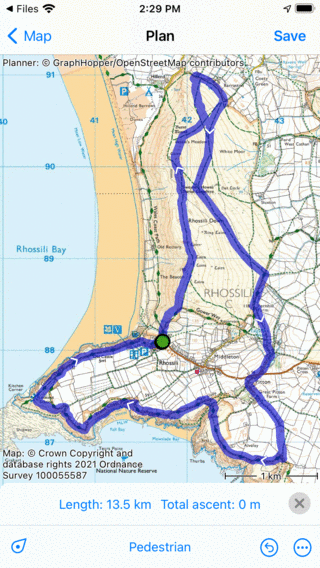
Severná časť trasy sa má nahradiť.¶
Ak chcete nahradiť časť trasy, musíte vložiť dva body trasy, jeden v bode, v ktorom sa trasa musí odchýliť, a jeden v bode, v ktorom sa odchýlka vráti na pôvodnú trasu. Bod trasy môžete vložiť dlhým stlačením na trase. Zobrazí sa modrý bod trasy, ktorým sa môžete pohybovať po trase na požadované miesto.
Keďže chceme zmeniť trasu tak, aby stredná časť prechádzala cez „Gowerovu cestu“, vložili sme dva body trasy na Gowerovu cestu, ako vidíte nižšie:
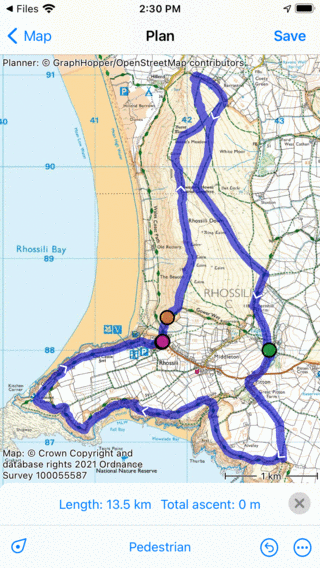
Boli vložené dva body trasy.¶
Je potrebné upraviť trasu medzi oranžovým a zeleným bodom trasy. Teraz musíme vložiť tretí bod trasy medzi oranžový a zelený bod trasy dlhým stlačením na trase. Výsledok je uvedený nižšie:
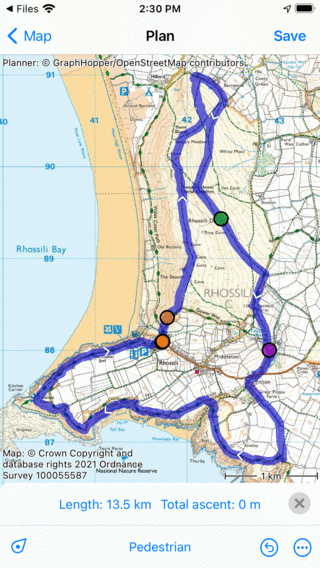
Zelený bod trasy je vložený do trasy.¶
Dlhým stlačením zeleného bodu trasy ho môžete presunúť do spodnej alebo hornej časti obrazovky a odstrániť ho. Trasa medzi predchádzajúcim a ďalším bodom sa prepočíta tak, aby prechádzala cez „Gowerovu cestu“, ako je znázornené nižšie:
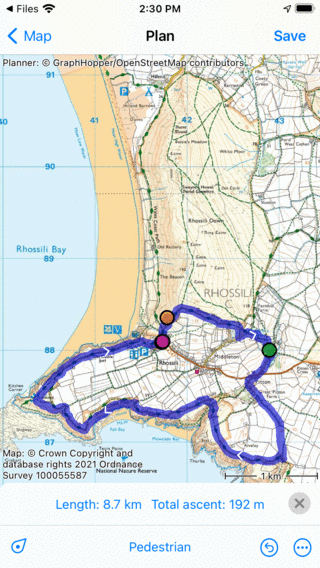
Severná časť trasy „Gower Hike“ je nahradená.¶
Teraz môžete skrátenú trasu uložiť stlačením tlačidla „Uložiť“ v okne plánovača trasy.